حلول سهلة لجذر أجهزة سوني
عندما يتعلق الأمر بأجهزة Android ، فهناك عدد قليل من العلامات التجارية التي لها امتداد عالمي. سوني بالتأكيد واحدة منهم. من خلال خطها المخصص من هواتف Xperia الذكية ، فقد أوجد لنفسه حضورًا مميزًا بين جميع المعجبين بنظام Android. أنتجت Sony أنواعًا مختلفة من أجهزة Xperia المفضلة لدى الكثير من المستخدمين. رغم ذلك ، عندما يتعلق الأمر بجذر Xperia ، فإن معظم هؤلاء المستخدمين يواجهون بعض المشاكل أو أنواع أخرى.
إنه أحد هذه القيود التي يواجهها كل مستخدم android. من المؤكد أن شركة Sony ليست استثناءً من هذا القبيل ، ومن أجل تخصيص الجهاز حقًا ، يتعين على المستخدمين إجراء عملية روت لهواتف Sony الذكية. يمكن أن تكون العملية صارمة ، وإذا لم يتم تنفيذها بحكمة ، فقد ينتهي بك الأمر بفقدان بياناتك أو حتى إتلاف البرامج الثابتة الخاصة بك. لا تقلق! نحن هنا لمساعدتك. تابع القراءة لمعرفة ثلاث طرق سهلة وخالية من المتاعب لجذر أجهزة Sony Xperia أثناء التنقل.
الجزء 1: جذر جهاز Sony باستخدام iRoot
إذا كنت تريد البحث عن بديل آخر ، فنقترح استخدام iRoot. على الرغم من أن الواجهة مختلفة تمامًا ، إلا أنها توفر أيضًا طريقة آمنة لجذر أجهزة Sony. قبل أن تبدأ ، تأكد من أن هاتفك مشحون بنسبة 60٪ على الأقل ويعمل بنظام Android 2.2 على الأقل. يعمل تطبيق سطح المكتب بشكل جيد مع جميع الإصدارات الجديدة من نظام التشغيل Windows. تأكد من أنك جاهز قبل اتباع هذه الخطوات البسيطة لعمل روت لجهازك.
1. كالعادة ، تحتاج إلى تنزيل وتثبيت iRoot على نظامك. كان متوفرا هنا.
2. قبل توصيل هاتفك ، تأكد من تمكين خيار تصحيح أخطاء USB. يمكنك القيام بذلك من خلال زيارة خيارات المطور (ضمن ‘الإعدادات’) وتشغيل تصحيح أخطاء USB.
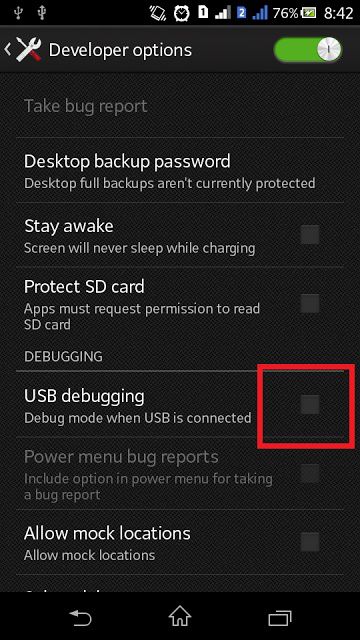
3. ببساطة افتح واجهة iRoot على نظامك. عندما يكون جاهزًا ، قم بتوصيل هاتفك بنظامك باستخدام كابل USB.
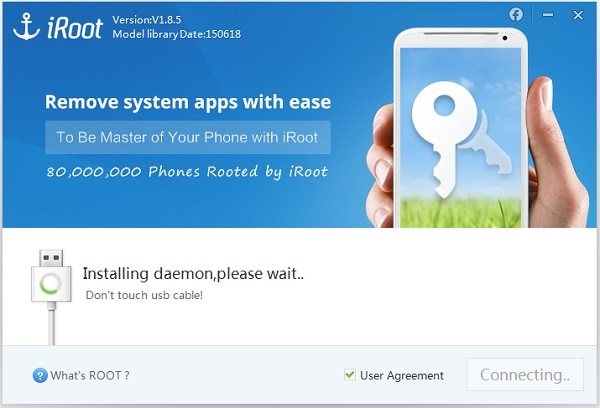
4. بعد فترة ، سيتم التعرف على جهازك تلقائيًا بواسطة التطبيق. سيعطي موجهًا مشابهًا مثل هذا. ببساطة انقر على زر ‘الجذر’.
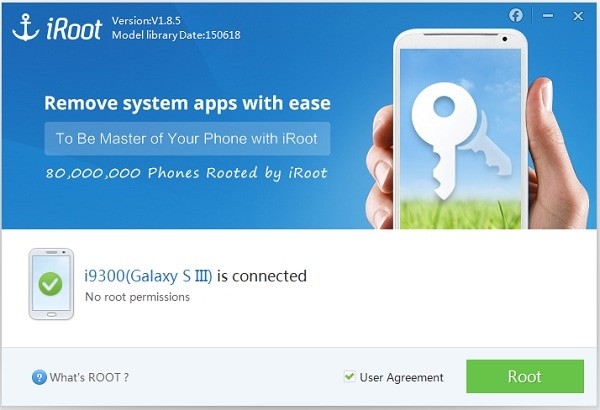
5. في حالة قيامك بالفعل بعمل روت لجهازك من قبل ، فسوف يقدم لك مطالبة ويسألك عما إذا كنت تريد إعادة الجذر إلى جهازك.

6. تحلى ببعض الصبر ودع التطبيق يقوم بجذر جهازك. بعد فترة ، سيطالبك بمجرد اكتمال العملية. ما عليك سوى النقر فوق الزر ‘إكمال’ لإنهاء عملية التجذير.
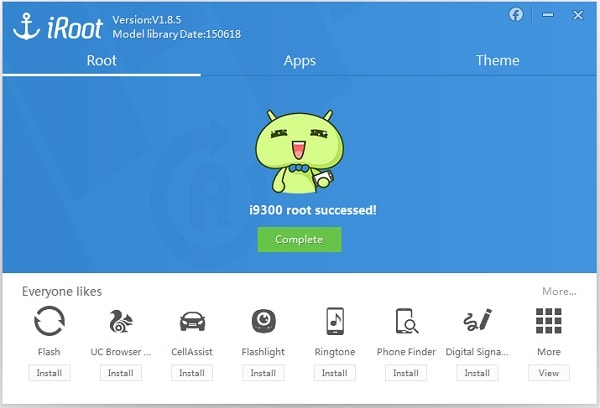
الجزء 2: جذر جهاز Sony باستخدام OneClickRoot لنظام Android
برز OneClickRoot كأحد التطبيقات الرائدة التي يمكن أن تساعدك في الوصول إلى هاتف Sony Xperia والأجهزة الأخرى بسهولة. إنه متوافق مع كل من Windows و Mac وسيوفر لك طريقة آمنة لجذر جهازك. ما عليك سوى اتباع هذه الإرشادات البسيطة.
1. ابدأ بتنزيل البرنامج من هنا وتثبيته على نظامك.
2. قم بتمكين خيارات تصحيح أخطاء USB قبل توصيل جهازك بالنظام.
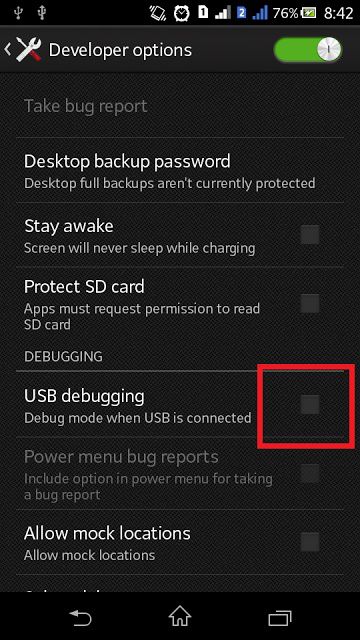
3. الآن ، افتح البرنامج على نظامك وانقر ببساطة على زر ‘Root now’.
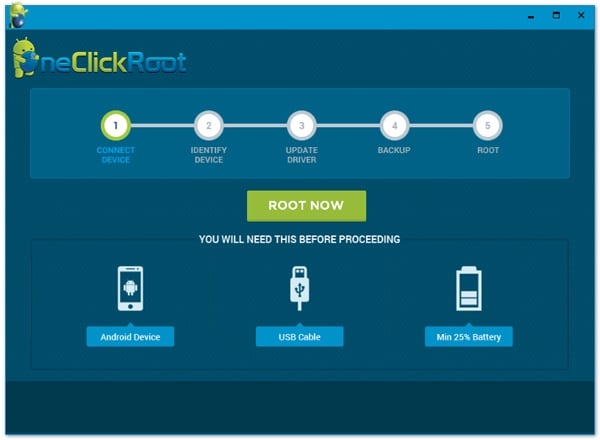
4. سيتم التعرف على جهازك وسيطلب منك توصيل هاتفك باستخدام كبل USB. سيذكرك أيضًا بتشغيل خيار تصحيح أخطاء USB.
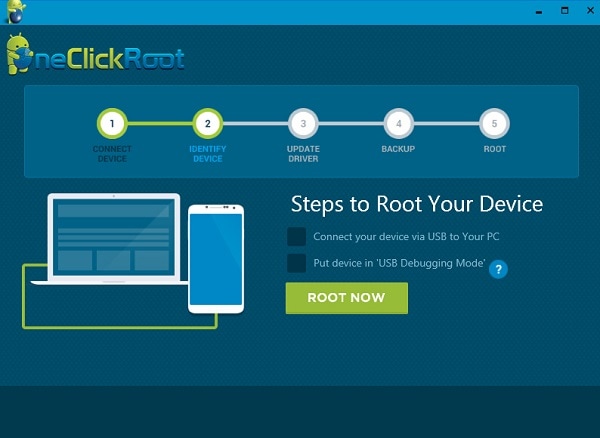
5. بعد تنفيذ كلا المهمتين ، ما عليك سوى التحقق من هذه الخيارات والنقر على زر ‘الجذر الآن’ للبدء.
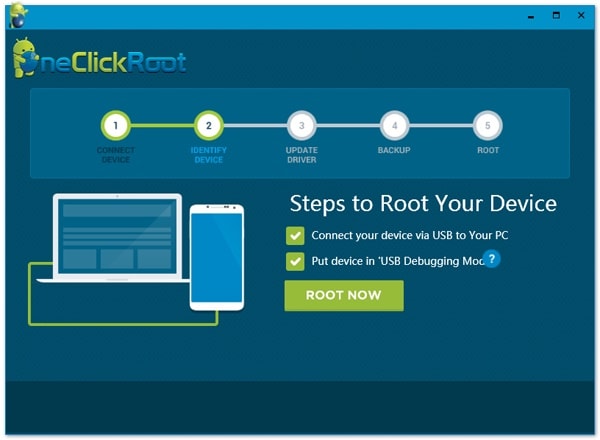
6. إذا لم تكن قد سجلت الدخول ، فسيطلب منك تقديم بيانات الاعتماد الخاصة بك. يمكنك أيضًا إنشاء حساب جديد إذا كنت ترغب في ذلك أو ببساطة تقديم بيانات الاعتماد الخاصة بك إذا كان لديك حساب بالفعل.
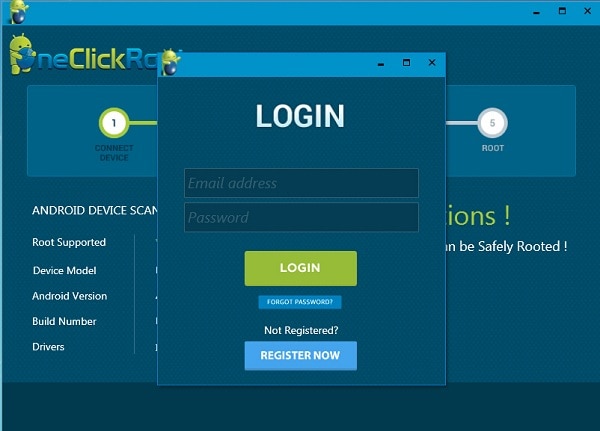
7. بعد تسجيل الدخول بنجاح ، سيتم عرض مواصفات جهازك. ما عليك سوى النقر فوق خيار ‘الجذر الآن’ مرة أخرى وسيتم عمل روت لجهازك. سيقوم تلقائيًا بتحديث برامج التشغيل وأخذ نسخة احتياطية من بياناتك.
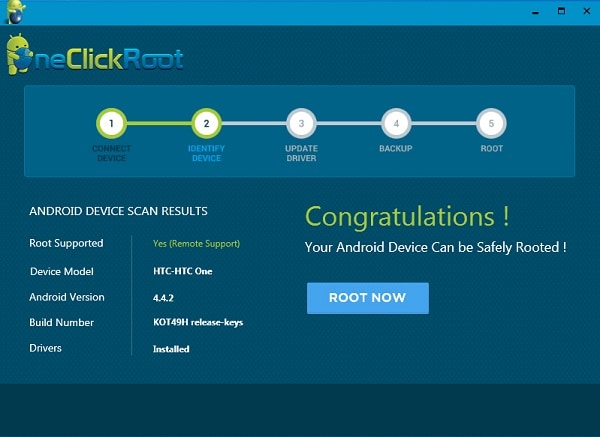
قبل أن تبدأ عملية التجذير ، تأكد من أنك قمت بتنزيل برامج التشغيل لجهاز Sony الخاص بك وأخذت نسخة احتياطية من بياناتك. من الأهمية بمكان أن تقوم بإعداد جهازك قبل بدء العملية برمتها. سيسمح لك ذلك بجذر هاتف Xperia دون مواجهة أي مشكلة. اختر الطريقة التي تختارها واطلق العنان للحدود الحقيقية لجهاز Xperia الخاص بك.
أحدث المقالات